生活中,我們經(jīng)常使用A4紙進(jìn)行文檔打印。但有時(shí),為了節省紙張或便于閱讀,用戶(hù)希望將多個(gè)A4頁(yè)面合并排版,最終打印成A3紙張的雙面形式。這種排版方式不僅能減少紙張使用,還能讓資料更集中、美觀(guān)。本文將詳細講解如何將A4文檔排版成A3雙面打印,幫助您高效完成打印任務(wù)。

A3紙張的尺寸為297mm x 420mm,正好是兩個(gè)A4紙張并排的面積。因此,可以通過(guò)將兩個(gè)A4頁(yè)面橫向排列在一張A3紙上,實(shí)現內容的整合。如果選擇雙面打印,就相當于四個(gè)A4頁(yè)面被打印在一張A3紙的正反兩面上。

這種打印模式適用于會(huì )議資料、講義、說(shuō)明書(shū)等類(lèi)型文件,能有效提高閱讀效率和節約資源。
二、準備文檔并設置頁(yè)面排版在打印前,必須先對文檔內容進(jìn)行排版設置,確保頁(yè)面按照想要的順序合并。
1、以Word為例,打開(kāi)需要打印的文檔。
2、點(diǎn)擊“頁(yè)面設置”或“布局”,將紙張大小仍設為A4,方向保持縱向。
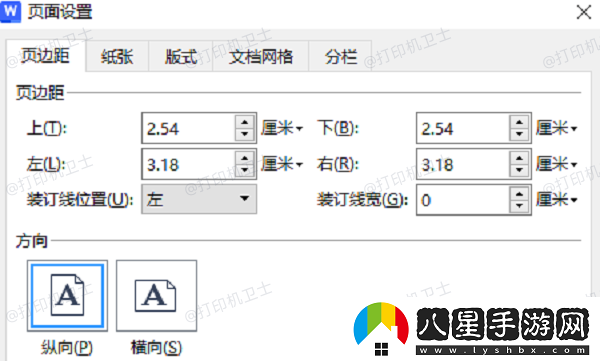
3、確保文檔內容分頁(yè)整齊,每頁(yè)內容不溢出A4邊界。
4、如果需要每?jì)蓚€(gè)A4頁(yè)面合并,請勿手動(dòng)更改為A3紙張,只需保持原樣即可,后續通過(guò)打印機設置進(jìn)行合并。
三、使用PDF方式合并排版為A3將Word或其他文檔保存為PDF后,可以借助打印設置將兩個(gè)A4頁(yè)面合并打印到一張A3紙上。
1、將Word文件另存為PDF格式。
2、打開(kāi)PDF文件,點(diǎn)擊“打印”,在打印機列表中選擇支持A3雙面打印的設備。
3、選擇紙張大小為A3,勾選“雙面打印”或“手動(dòng)雙面打印”。
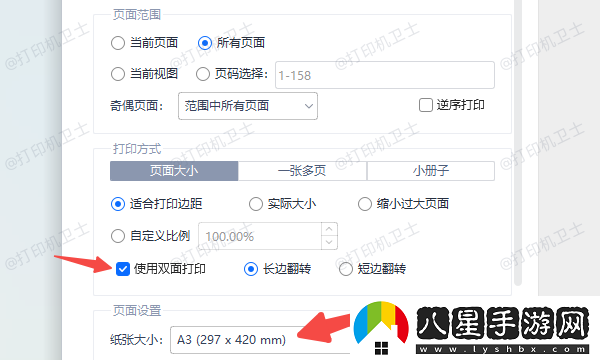
4、找到“頁(yè)面縮放”或“頁(yè)面布局”選項,選擇“每張紙打印2頁(yè)”。
5、設置頁(yè)面排列方式為“橫向”并確保排版為從左至右。
6、點(diǎn)擊“打印”進(jìn)行預覽,確認無(wú)誤后開(kāi)始打印。
四、使用打印驅動(dòng)的專(zhuān)業(yè)功能如果您的打印機驅動(dòng)程序支持高級頁(yè)面設置功能,那么您可以直接通過(guò)驅動(dòng)設置來(lái)實(shí)現A4頁(yè)面合并為A3打印。
1、打開(kāi)文檔并點(diǎn)擊“打印”,在打印窗口選擇您的打印機,并點(diǎn)擊“首選項”或“打印機屬性”。
2、找到如“頁(yè)面布局”、“多合一打印”或“頁(yè)面合并”等選項。
3、選擇“2頁(yè)合并到1頁(yè)”,設置紙張為A3,方向為橫向。

4、啟用“雙面打印”或“手動(dòng)雙面打印”,應用設置并開(kāi)始打印。
5、如果驅動(dòng)界面較老,建議使用本站自動(dòng)識別并推薦更合適的驅動(dòng)程序,避免缺失功能。
 喜歡
喜歡 頂
頂 無(wú)聊
無(wú)聊 圍觀(guān)
圍觀(guān) 囧
囧 難過(guò)
難過(guò)Copyright 2025 //www.ensureproengg.com/ 版權所有 豫ICP備2021037741號-1 網(wǎng)站地圖